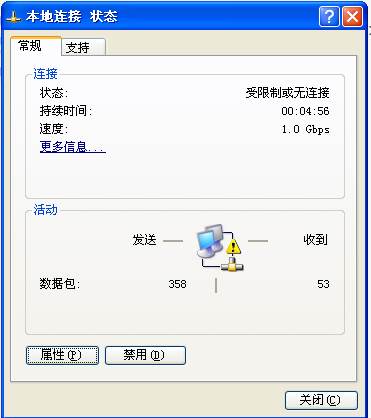
如上图,查看本地连接属性可以看到提示:受限制或无连接,网页无法打开,QQ上不了。
修复步骤:
一:手动设置IP地址
1、右击“本地连接”,从弹出的菜单中选择“属性”项;
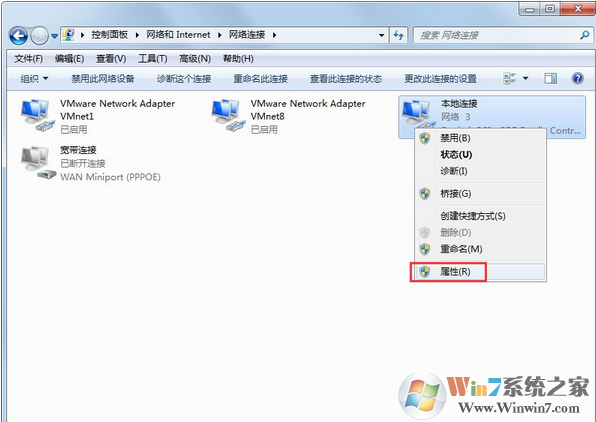
2、接着选中“TCP/IP”项,并点击“属性”按钮;
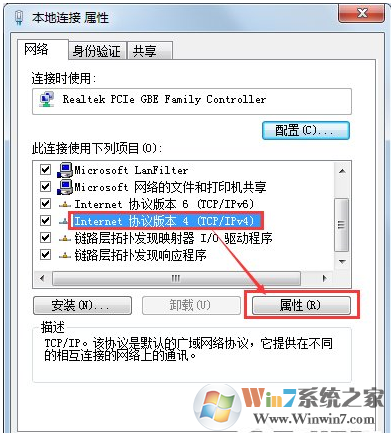
3、在打开的窗口中,勾选“手动设置IP地址”和“手动设置DNS”项,并进行设置。然后就可以正常上网啦。对于DNS的获取方法,请查看下面的内容。
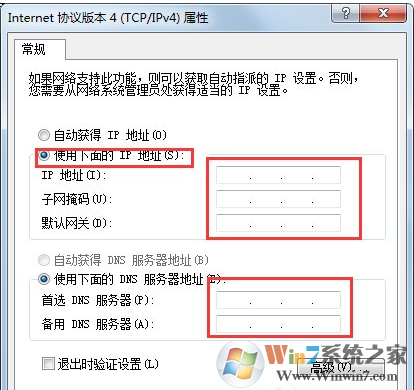
4、根据你的需要进行设置IP地址,如果是为了上网的话 那么IP地址要和路由器同一地址段,最后面的不一至就可以了!默认网关为路由器地址;
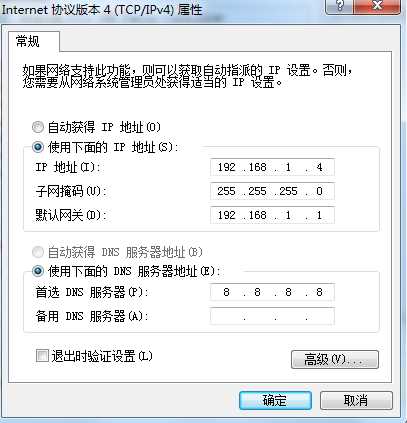
二、重启路由器和光猫
把路由器和光猫的电源拔掉,等待一下再插回去!这样相当于完成了一次重启。

三、重置网络
1、点击开始菜单 -- 所有程序-- 附件;
2、在 命令提示符 上单击右键,选择 以管理员身份运行;
3、在命令提示符中输入:netsh winsock reset,然后按 Enter。运行此命令后请重新启动计算机 完成修复!
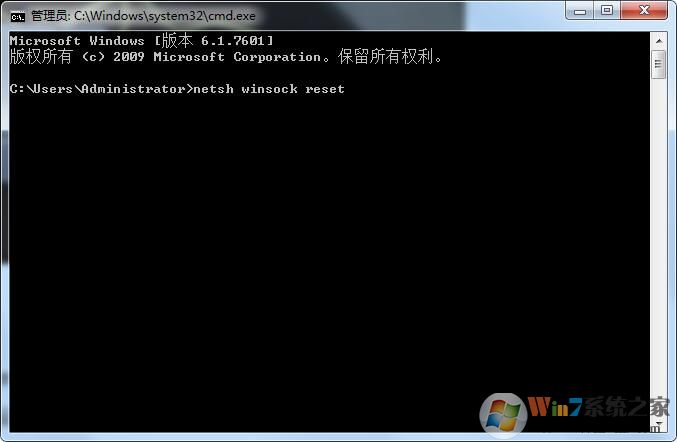
四、重装网卡驱动
1、首先我们打开设备管理器;(右键我们的电脑属性——设备管理器)
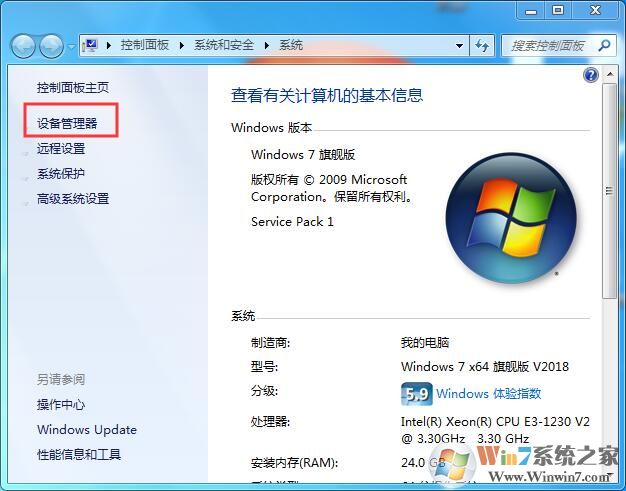
2、打开设备管理器之后,展开网络适配器,这时我们可以看到我们的网卡了,有的电脑是一个网卡,有的有一个无线,一个有线网卡
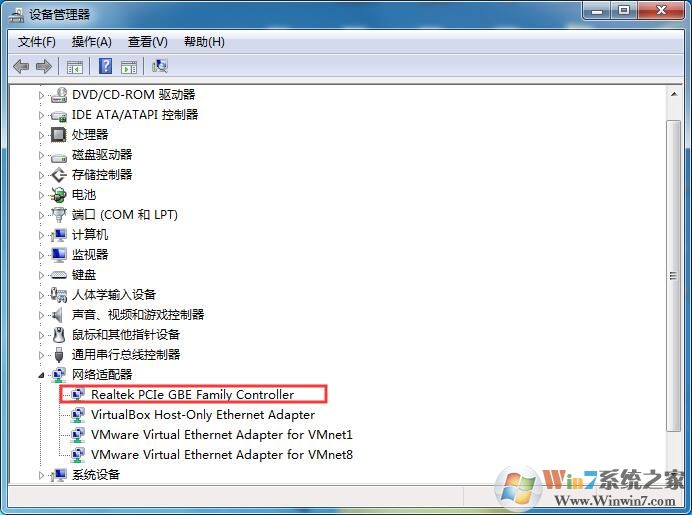
3、先看看这个设备是否是禁用导致网卡异常,如是的话可以先右键启用,如果没有禁用,尝试卸载设备;
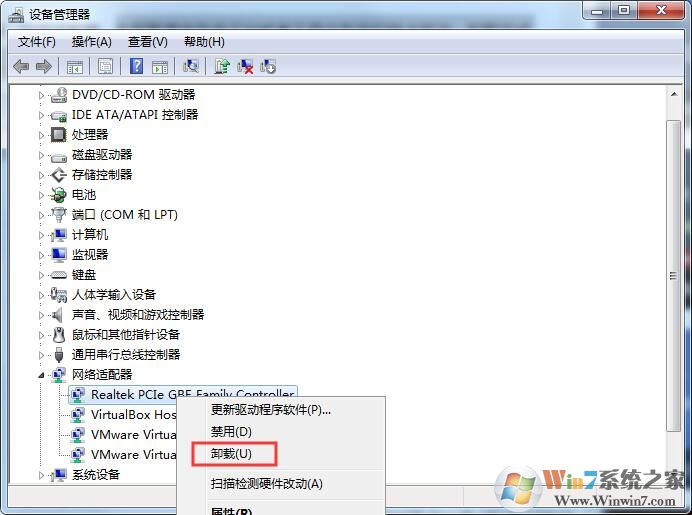
4、勾选删除此设备和驱动程序软件,点击确定。
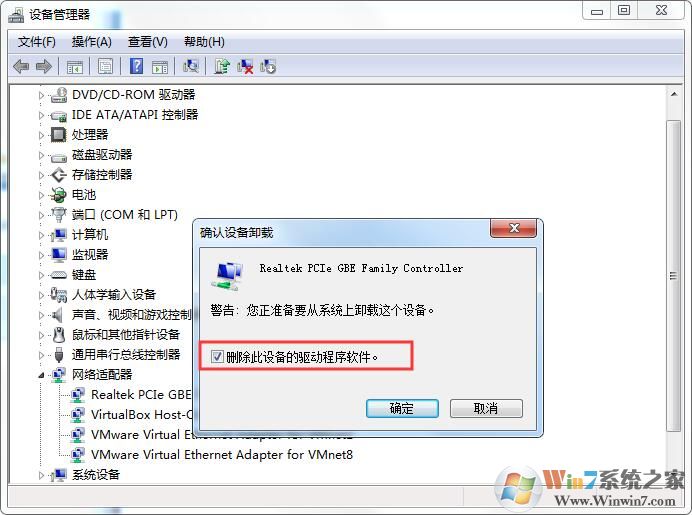
5、驱动卸载完成之后,我们需要重新安装驱动。因为没有网卡驱动,可能无法上网,大家可以去其它电脑上下载网卡驱动进行安装,也可以使用驱动精灵、驱动大师网卡版进行安装,即可修复网卡驱动异常;
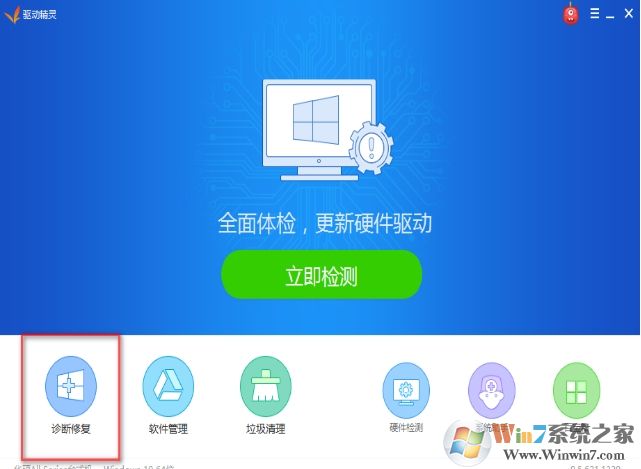
以上就是电脑本地连接受限制或无连接的修复方法,学习以上几种方法可完美解决该问题哦。